Hướng dẫn giới hạn thời gian con chơi điện thoại Android và IOS IPhone
Hướng dẫn cách đặt giới hạn thời gian cho bé chơi điện thoại trên hai nền tảng Android và IOS ỊPhone với những bước làm cụ thể các phụ huynh có thể thực hành tại nhà
1. Android
Bước 1: Vào Settings (cài đặt) > Digital balance (cân bằng kĩ thuật số), kích hoạt tùy chọn Screen time management PIN (mã PIN quản lý thời gian sử dụng màn hình), tiếp theo, nhấn Set và đặt mã PIN bảo vệ (nên đặt khác mật khẩu khóa màn hình). Sau đó, mẹ sẽ được yêu cầu trả lời câu hỏi bảo mật để nhỡ quên mã PIN thì mẹ vẫn khổi phục lại được.
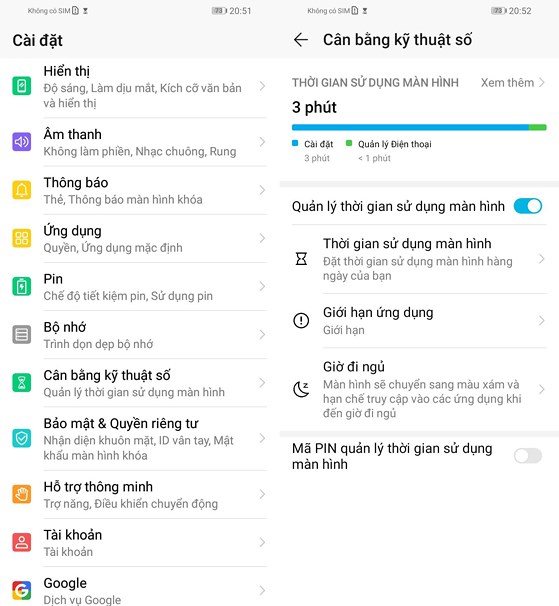
Bước 2: Chọn Screen time (thời gian sử dụng màn hình). Tiếp theo, mẹ chỉ cần thiết lập thời gian và các ngày cần áp dụng. Ví dụ, giới hạn con chỉ được phép sử dụng điện thoại tối đa 45 phút/ngày. Khi hết thời gian, màn hình sẽ bị vô hiệu hóa bằng mã PIN.
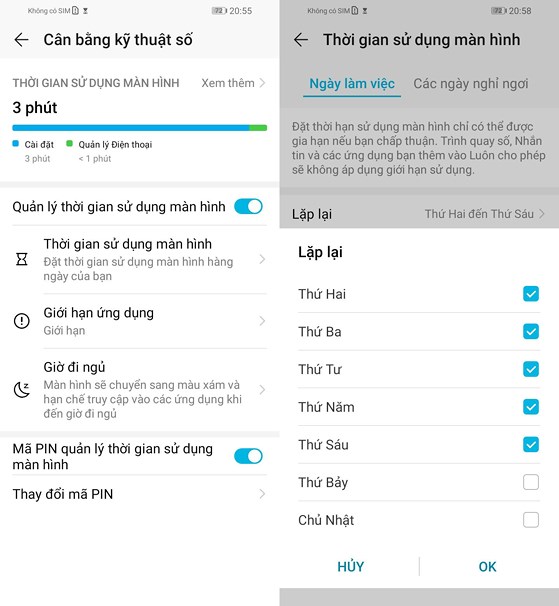
Bước 3: Tương tự, nếu muốn cấm trẻ chơi game, lướt Facebook hoặc xem YouTube, bạn hãy nhấp vào tùy chọn App limits (giới hạn ứng dụng). Đầu tiên, mẹ chọn một ứng dụng bất kì, sau đó kích hoạt tùy chọn Limit use (sử dụng có giới hạn) để cấm trẻ sử dụng ứng dụng (đặt thời gian là 0 phút), ngược lại, nếu cho phép trẻ sử dụng thì hãy chọn Always allowed (luôn được phép).
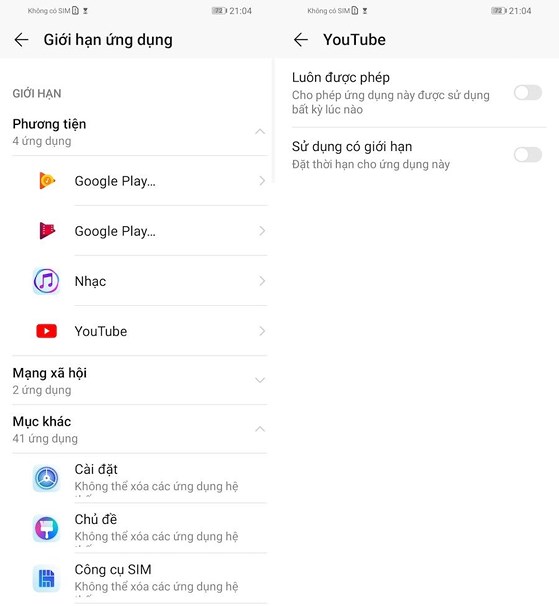
Mẹ lưu ý là tính năng Digital balance chỉ có sẵn trên các thiết bị chạy hệ điều hành EMUI, như Honor 8A, Honor 10 Lite,… Với những dòng điện thoại khác, mẹ chỉ cần cài đặt phần mềm Thời Gian Sử trên Google Play nhé.
2. iOS
Từ iOS 12, Apple đã bổ sung thêm tính năng Sreen Time (thời gian sử dụng màn hình) trong phần Settings (cài đặt) , cho phép bạn giới hạn thời gian và ứng dụng mà trẻ có thể sử dụng.
Giao diện chính sẽ hiển thị tổng thời gian sử dụng iPhone, iPad, mọi thứ được phân chia theo từng danh mục như Entertainment (giải trí), Social (mạng xã hội), Facebook, Other (khác)… Nếu muốn xem chi tiết thời gian sử dụng trong ngày hoặc trong tuần, mẹ chỉ cần bấm vào tên thiết bị. Ngoài ra, mẹ còn biết được số lượng thông báo đã nhận trong ngày, số lần cầm điện thoại…
Bước 1: Chọn vào biểu tượng đồng hồ cát bên cạnh ứng dụng. Thiết lập thời gian, ngày giờ được phép sử dụng rồi nhấn Add (thêm). Ví dụ, mẹ có thể cho phép con trẻ lướt Facebook 30 phút một ngày, khi hết thời gian, tự động biểu tượng của ứng dụng trên màn hình sẽ bị vô hiệu hóa.
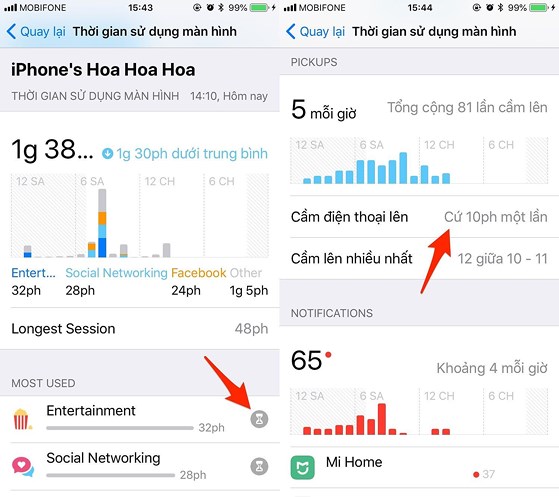
Bước 2: Giới hạn thời gian sử dụng ứng dụng: mẹ vào Settings (cài đặt) > Screen Time (thời gian sử dụng ứng dụng) > App Limits (giới hạn ứng dụng), nhập mật khẩu giới hạn khi được yêu cầu (không phải mật khẩu máy). Trong màn hình tiếp theo, nhấp vào tùy chọn Add Limit (thêm giới hạn), chọn danh mục ứng dụng tương ứng rồi nhấn Add (thêm), sau đó thiết lập ngày giờ và thời gian được phép sử dụng. VD Facebook, Safari...
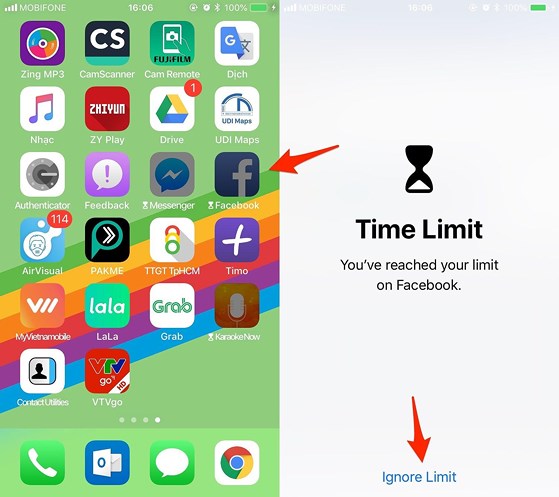
Bước 3: Giới hạn nội dung và quyền riêng tư: Settings (cài đặt) > General (cài đặt chung) -> Restricions (giới hạn). Mẹ lưu ý là từ iOS 12 trở đi, tên của chức năng này đổi thành Content & Privacy Restrictions và nằm sẵn trong mục Screen Time (thời gian sử dụng màn hình). Phần này có tính năng hạn chế việc bị người khác cài đặt/gỡ cài đặt ứng dụng, thay đổi tài khoản, mật khẩu Apple ID,… và rất nhiều chức năng hữu ích khác. Mỗi tuần, iOS sẽ gửi bản tóm tắt về việc sử dụng ứng dụng đến người dùng, dữ liệu sẽ được đồng bộ hóa trên mọi thiết bị (iPhone, iPad, Apple Watch...).
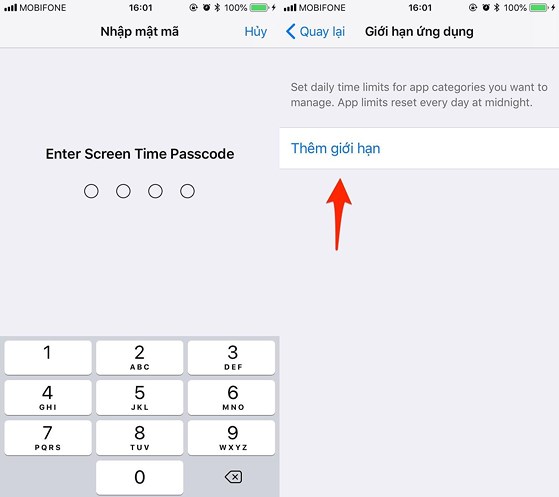
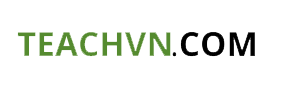


Nhận xét
Viết nhận xét
Họ và tên:Email:
Nhận xét của bạn: